Book ssgp fr com SodeaSoft Gamme de logiciels Documentation Gnt Plannniningg SodeaSoft ? Gnt Planning est un logiciel édité par la société EBLM ?? www sodeasoft com CTables des Matières GENERALITES LA BARRE DE TEMPS OPTION DE VISUALISATION PROPRIETES BARR
com SodeaSoft Gamme de logiciels Documentation Gnt Plannniningg SodeaSoft ? Gnt Planning est un logiciel édité par la société EBLM ?? www sodeasoft com CTables des Matières GENERALITES LA BARRE DE TEMPS OPTION DE VISUALISATION PROPRIETES BARRE D ? OUTILS RAPIDE OUVRIR ENREGISTRER ENVOYER UN MAIL CREER UNE IMAGE DECALER LE PLANNING INSERER DES JOURS OPTIONS LE RUBAN ACCUEIL EDITION FORMAT AFFICHAGE AVANCEMENT AIDE RACCOURCI CLAVIER LES TITRES LES TITRES DEPLACER UN TITRE IMPORTER EXPORTER LES EVENEMENTS PERSONNALISER UN EVENEMENT DUPLIQUER UN STYLE LIER UN EVENEMENT SCINDER UN EVENEMENT EFFACER UN EVENEMENT LES LIGNES D ? ETATS CREATION LES ZONES TEXTES IMPRESSION APERÇU AVANT IMPRESSION MISE EN PAGE EXPORTATION AU FORMAT IMAGE AVANCEMENT VALEURS AFFICHAGE CALCULS SodeaSoft GNT Plannig Page C Généralités La barre de temps La partie supérieure du planning est divisée en lignes Les mois Les numéros de semaine Les jours Vous pouvez cliquer directement sur les mois ou les semaines Le logiciel zoomera alors sur cette partie du planning Nota Vous pouvez toujours ensuite choisir le nombre de jours visibles Option de Visualisation Jours visibles Choisissez le nombre de jour que vous souhaitez visualiser Zoom - Augmente le nombre de jour en ajoutant à chaque clic jours Zoom Diminue le nombre de jour en retirant à chaque clic jours Recaler le planning Permet de recentrer le planning suivant les dates de début et de ?n dé ?nies dans ses propriétés Atteindre une date Un petit calendrier apparait o? vous choisirez une date Le logiciel centrera la date sur l'écran par rapport au nombre de jours visibles D'autres options de visualisation vous sont proposé dans le ruban SodeaSoft GNT Plannig Page C Propriétés Chaque planning possède ses propres propriétés Pour y accéder cliquez sur le bouton Onglet Général La date de début et la date de ?n Suivant la date de ?n que vous indiquez vous retrouverez une ligne verticale dans le planning pour visualiser la date butoir Si vous avez déplacé le planning il peut arriver que les dates de début et de ?n ne soit plus correcte vous pouvez alors utiliser les boutons avec les èches bleus pour que le logiciel se cale aux dates automatiquement Indiquez aussi le titre du planning que vous créez Ce titre apparaitra dans le coin supérieur gauche du planning SodeaSoft GNT Plannig Page COnglet Divers Sélectionnez de manière générale les jours à comptabiliser Notez que les évènements dont la case à cocher Ne pas comptabiliser Vous pouvez aussi choisir une couleur d'arrière-plan pour chaque jour de la semaine Onglet Journées Vous pouvez lister des journées particulières qui peuvent être comptabilisées ou non avoir une couleur d'arrière-plan Pour supprimer une journée sélectionnez-la puis appuyer sur la touche Del ou Suppr de votre clavier Vous pouvez faire une suppression en appuyant sur la touche Majuscule pour faire une sélection en bloc ou la touche Contrôle pour une sélection multiple a ?n d'en supprimer plusieurs à la foix Notez que vous ne pouvez pas avoir deux journées particulières ayant la même date Vous
Documents similaires

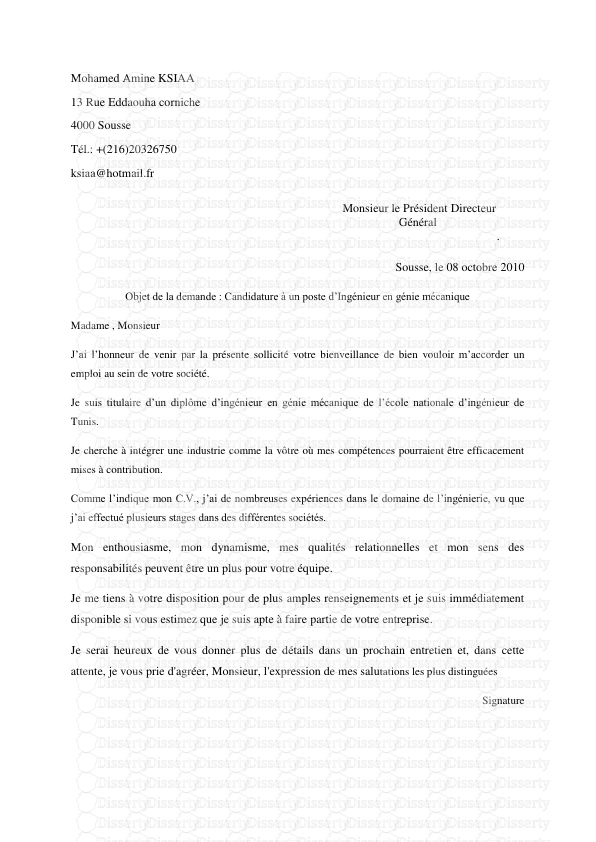

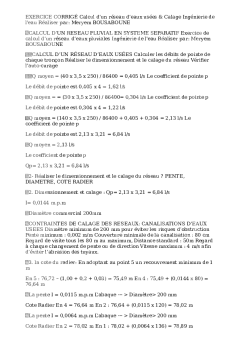

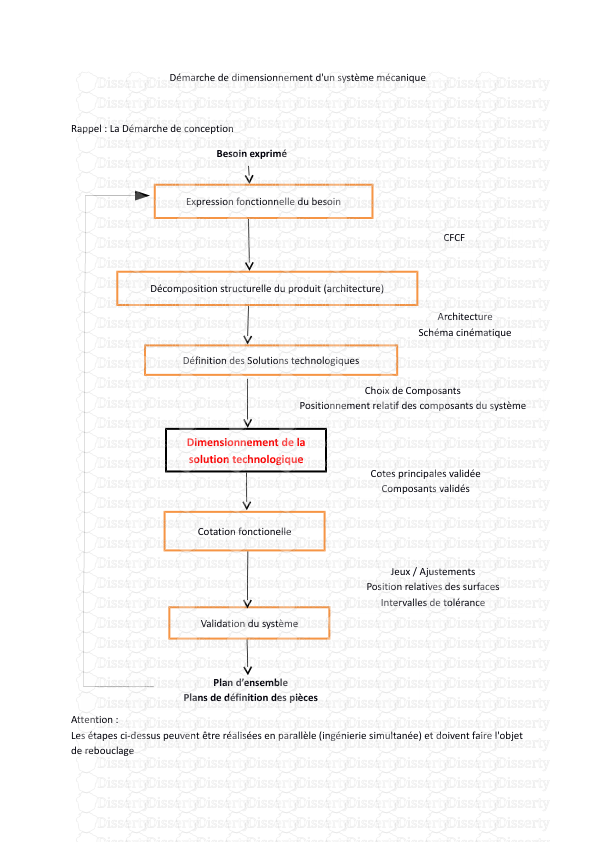
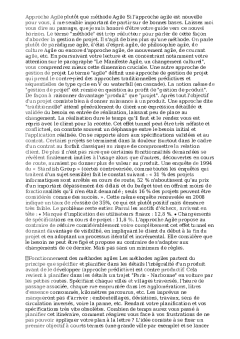

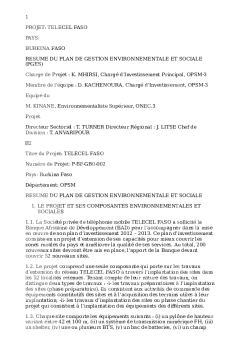
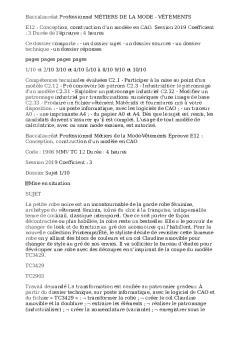
-
52
-
0
-
0
Licence et utilisation
Gratuit pour un usage personnel Aucune attribution requise- Détails
- Publié le Sep 07, 2021
- Catégorie Heavy Engineering/...
- Langue French
- Taille du fichier 73.6kB


